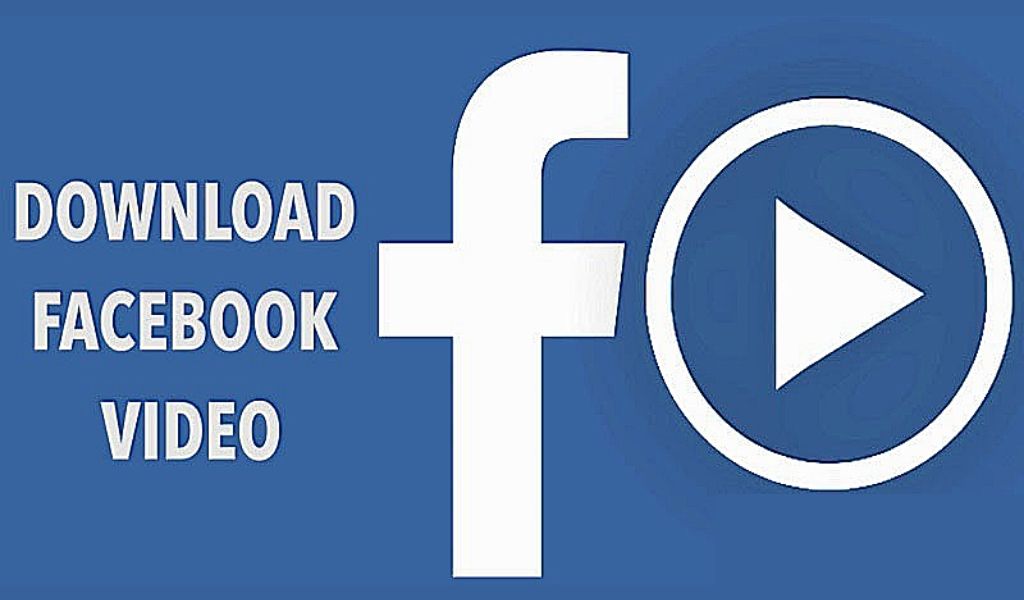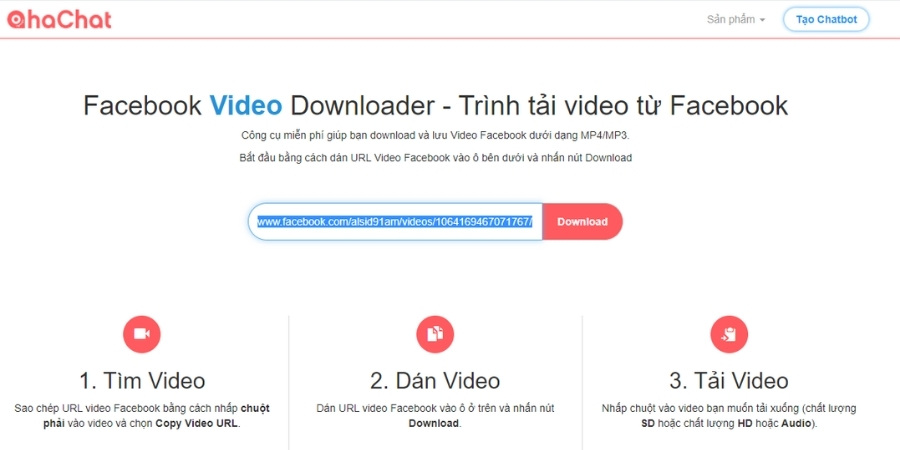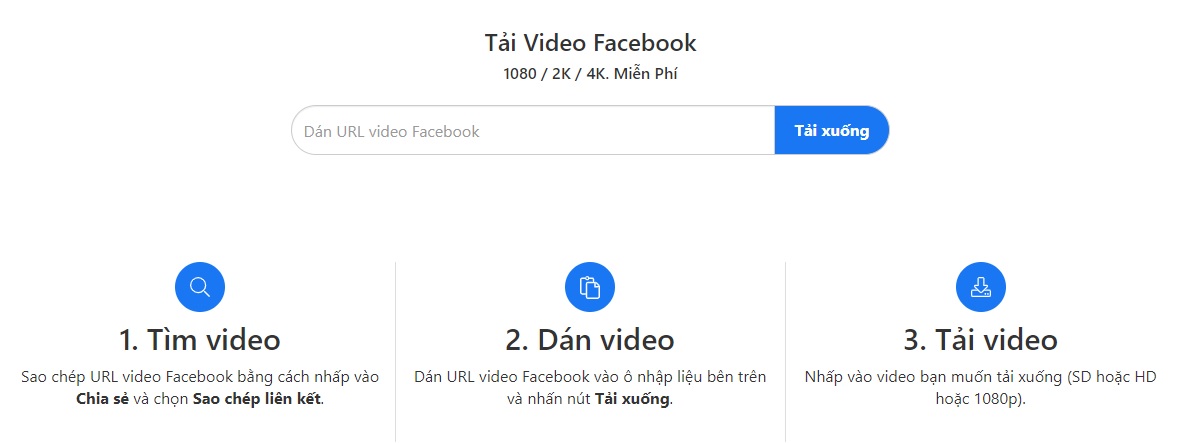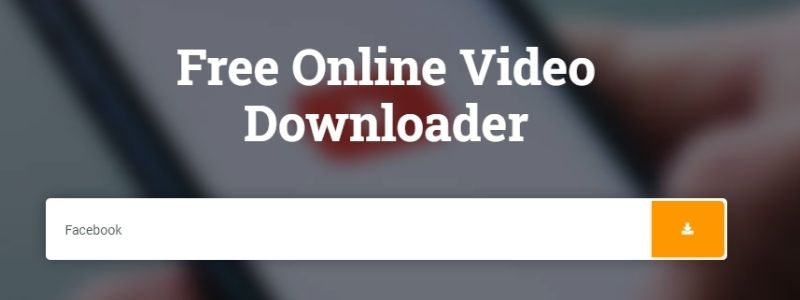Cùng với sự phát triển không ngừng của Facebook khi cập nhật nhiều tính năng mới, hấp dẫn kéo theo đó là nhu cầu sử dụng phong phú mạng xã hội này cũng tăng theo với các nhu càu khác nhau khi mà Facebook lại tung ra Facebook TV với các video khiễn nhiều người muốn lưu trữ lại trên thiết bị của mình thay vì lưu lại bài viết trên Facebook cá nhân.
Mặc dù bạn có thể lưu các bài đăng trên Facebook để xem sau nhưng đôi khi bạn muốn tải xuống một video mà bạn đã tìm thấy trên nguồn cấp dữ liệu của mình. Cho dù đó là video hướng dẫn bạn muốn lưu khi làm dự án hay một video hài hước mà bạn muốn chia sẻ với bạn bè, bạn có thể từ nguồn cấp dữ liệu về thiết bị của mình chỉ với một vài thao tác đơn giản các bước.
Trong bài viết dưới đây, Chapter3d.com sẽ hướng dẫn các bạn toàn tập cách tải video từ facebook về thiết bị máy tính, điện thoại thông minh, hay macOS,… Hãy làm theo hướng dẫn và đừng quên để lại comment phía dưới nếu các bạn thấy bài viết này của chúng mình có ích nhé!
Cách 1: tải video trên Facebook bằng AhaChat
- Bước 1: Truy cập https://ahachat.com/download-video-facebook
- Bước 2: Dán URL video vào thanh Download
- Bước 3: Bấm Download và chọn chất lượng của Video (SD, HD hay thậm chí Audio)
Chỉ với 3 bước đơn giản này là bạn đã có thể tải được một video bất kỳ trên FB về rồi đấy!
Lưu ý: Video đã tải xuống từ Facebook được lưu tại nơi phụ thuộc vào hệ điều hành và cả trình duyệt mà bạn sử dụng để truy cập và tải Video. Thông thường các video tải xuống được lưu trong thư mục “Download” trên Windows & Mac OS (nhấn tổ hợp phím CTRL + J để xem lịch sử tải xuống của mình)
Đối với những video livestream bạn phải đợi nó kết thúc sau đó mới có thể tải xuống nhé!
Đây là một công cụ hoàn toàn miễn phí của AhaChat. Bên cạnh đó, bạn không phải cài đặt bất cứ phần mềm nào cả. Chỉ cần copy link video là có thể tải trực tuyến
Bạn có thể tải bất kỳ video nào mình muốn mà không bị giới hạn số lượng tại AhaChat.
AhaChat là công ty công nghệ cung cấp giải pháp chatbot miễn phí trên nền tảng Facebook
Cách 2: Sử dụng ứng dụng Snapsave
Để sử dụng ứng dụng này các bạn hãy:
1. Truy cập đường link: https://snapsave.app/
2. Dán đường link video trên facebook vào ô tải xuống.
3. Bấm tải xuống
Chỉ với 2 bước đơn giản là bạn đã thành công tải xuống video facebook rồi!
Cách 3: tải videotreen FB bằng Extradownloader.com
- Bước 1: Truy cập Extradownloader.com
- Bước 2: Dán URL video Facebook mà bạn muốn tải vào ô trống. Nhấn Download.
- Bước 3: Chọn chất lượng video mà bạn muốn download
Với trang web này các bạn còn có thể tải video trên nhiều mạng xã hội lớn khác như Instagram, Twiter,….
Đây là trang web hoàn toàn miễn phí nhé!
Cách 4: tải video từ Facebook bằng máy tính
Thủ thuật này chỉ hoạt động trên Facebook.com và sẽ không hoạt động trên ứng dụng, vì vậy, trước tiên bạn cần phải truy cập Facebook trên trình duyệt của mình. Sau đó, tìm video bạn muốn tải xuống và nhấp chuột phải vào video. Tiếp theo, nhấp vào tùy chọn Hiển thị URL video .

Tiếp theo, nhấp chuột phải vào video và chọn Mở liên kết trong tab mới từ menu. Trong tab mới, video sẽ không có bất kỳ bổ sung nào của Facebook như nhận xét và nút thích. Nó sẽ chỉ là video.

Từ đó, nhấp chuột phải vào video và chọn Lưu video thành… từ menu. Sau đó, lưu nó vào máy tính của bạn giống như bạn thường làm với bất kỳ video hoặc ảnh nào khác. Giờ đây, bạn có thể phát video bằng bất kỳ trình phát video nào bạn đã cài đặt trên máy tính của mình.
Cách 5: tải xuống video Facebook từ ứng dụng
Nếu bạn không có máy tính, việc tải xuống ứng dụng bằng điện thoại sẽ cần một số trợ giúp. Trước tiên, bạn cần tải ứng dụng của bên thứ ba xuống điện thoại của mình, ứng dụng này cung cấp cho ứng dụng Facebook các tính năng bổ sung. Đối với phần trình diễn này, chúng tôi đã sử dụng ứng dụng Thân thiện cho Facebook .
Khi ứng dụng được tải xuống, nó sẽ yêu cầu bạn đăng nhập vào tài khoản Facebook của mình. Đăng nhập như bình thường. Sau đó, ứng dụng sẽ mở Facebook và nó sẽ giống hệt như bạn đang sử dụng ứng dụng Facebook.
Tiếp theo, tìm video bạn muốn tải xuống. Ở cuối bài đăng video, bạn sẽ thấy một biểu tượng người ngoài hành tinh nhỏ bên cạnh nút chia sẻ. Nhấn vào biểu tượng người ngoài hành tinh . Từ menu bật lên, hãy nhấn vào tùy chọn Tải xuống video… . Đó là nó. Video sẽ tải xuống và lưu vào điện thoại của bạn.
Kết luận
Trên đây là một số thủ thuật, cách thức do Chapter 3D chia sẻ về tải video trên Facebook về thiết bị của bạn cả máy tính hay điện thoại di động. Chúc các bạn thành công download video nhé!
Xem thêm tin tức tại… …www.chapter3d.com .